来自海南地区的妄兮网友提问:如何在iOS11中自定义AirPods的双触操作?
苹果的无线耳机 AirPods 刚刚推出时,最明显的抱怨之一就是控制方面的局限性,有限的双触命令对于大部分用户来说是不够的。好在,苹果在 iOS 11 系统中对 AirPods 的控制方式进行了改善。

在 iOS 11 之前,AirPods 用户只能选择双触命令用于激活 Siri 或用户播放/暂停音频。而在 iOS 11 上,AirPods 的双触功能还可以选择下一曲、上一曲和关闭。此外,用户还可以分别为两只不同的 AirPod 设置不同的双触动作。
下面,我们来说一说如何在 iOS 11 中对 AirPods 的双触功能进行自定义设置。
1. 点击“设置”应用,然后选择“蓝牙”。
2. 确认你的 AirPods 耳机当前处于“已连接”状态。
3. 点击“已连接”右侧的感叹号按钮。
4. 为你的左右两只 AirPod 耳机设置双触控制,比如 Siri、播放/暂停、下一首、上一首和关闭。
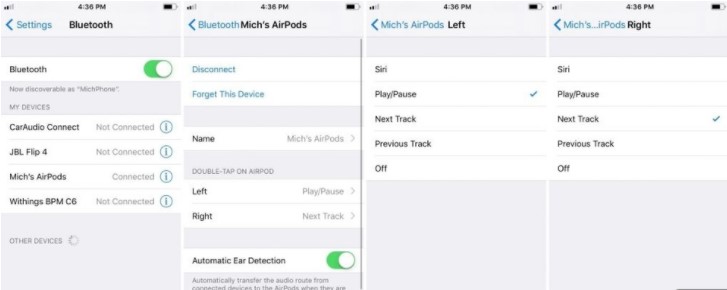
需要注意的是,当 AirPods 耳机没有连接到 iPhone 时,我们是无法看到 AirPods 设置的。不少用户都在期待苹果能够为这款无线耳机推出三触选项,但其实 iOS 11 对 AirPods 的改进已经非常不错。
以上就是486g游戏网嚭殇小编为大家介绍的关于《如何在iOS11中自定义AirPods的双触操作?》相关内容。如果您喜欢这篇文章,那请您收藏我们的手机教程栏目,更多手机问题、科技等精彩内容为您呈现!
版权声明:本文内容由互联网用户自发贡献,该文观点仅代表作者本人。本站仅提供信息存储空间服务,不拥有所有权,不承担相关法律责任。如果发现本站有涉嫌抄袭侵权/违法违规的内容,欢迎发送邮件至【】举报,并提供相关证据及涉嫌侵权链接,一经查实,本站将立刻删除涉嫌侵权内容。
本文标题:【如何在iOS11中自定义AirPods的双触操作?】
本文链接:http://www.486g.com/news/15025.html

iOS15.2beta2更新了什么 iOS15.2beta2值得升级吗
2023-03-03

2023-03-03
![电脑如何连接热点[windows11连接手机热点方法]](http://img.486g.com/uploads/article/20230304/64026cf43b29e.jpg)
2023-03-04

2023-09-08
